滚动视图还满常见的,这里学习了一下基本所有的用法、属性设置和委托,单讲一个ScrollView也很简单,直接上代码远比一个个讲要清晰明了地多。
//.h文件
@property (strong, nonatomic) IBOutlet UIScrollView *scrollView;
//.m文件
//初始化ScrollView,设定位置
self.scrollView = [[UIScrollView alloc] initWithFrame:CGRectMake(0, 0, 320, 460)];
self.scrollView.backgroundColor = [UIColor greenColor];
//设置显示内容的大小,这里表示可以下滑十倍原高度
self.scrollView.contentSize = CGSizeMake(320, 460*10);
//设置当滚动到边缘继续滚时是否像橡皮经一样弹回
self.scrollView.bounces = YES;
//设置滚动条指示器的类型,默认是白边界上的黑色滚动条
self.scrollView.indicatorStyle = UIScrollViewIndicatorStyleDefault;//还有UIScrollViewIndicatorStyleBlack、UIScrollViewIndicatorStyleWhite
//设置是否只允许横向或纵向(YES)滚动,默认允许双向
// self.scrollView.directionalLockEnabled = YES;
//设置是否采用分页的方式
// self.scrollView.pagingEnabled = YES;
//设置是否允许滚动
// self.scrollView.scrollEnabled = NO;
//设置是否可以缩放
self.scrollView.maximumZoomScale = 2.0;//最多放大到两倍
self.scrollView.minimumZoomScale = 0.5;//最多缩小到0.5倍
//设置是否允许缩放超出倍数限制,超出后弹回
self.scrollView.bouncesZoom = YES;
//设置委托
self.scrollView.delegate = self;
[self.view addSubview:self.scrollView];
//创建两个label显示在ScrollerView中,第二个要滚动才能看见
UILabel *label = [[UILabel alloc] initWithFrame:CGRectMake(0, 200, 320, 40)];
label.backgroundColor = [UIColor yellowColor];
label.text = @"Study UIScrollView";
[self.scrollView addSubview:label];
UILabel *secondLabel = [[UILabel alloc] initWithFrame:CGRectMake(0, 800, 320, 40)];
secondLabel.backgroundColor = [UIColor yellowColor];
secondLabel.text = @"Next Label";
[self.scrollView addSubview:secondLabel];
//委托方法
#pragma mark - UIScrollViewDelegate
//返回缩放时所使用的UIView对象
- (UIView*)viewForZoomingInScrollView:(UIScrollView *)scrollView{
return scrollView;
}
//开始缩放时调用
- (void)scrollViewWillBeginZooming:(UIScrollView *)scrollView withView:(UIView *)view{
}
//结束缩放时调用,告知缩放比例
- (void)scrollViewDidEndZooming:(UIScrollView *)scrollView withView:(UIView *)view atScale:(CGFloat)scale{
}
//已经缩放时调用
- (void)scrollViewDidZoom:(UIScrollView *)scrollView{
}
//确定是否可以滚动到顶部
- (BOOL)scrollViewShouldScrollToTop:(UIScrollView *)scrollView{
return YES;
}
//滚动到顶部时调用
- (void)scrollViewDidScrollToTop:(UIScrollView *)scrollView{
}
//已经滚动时调用
- (void)scrollViewDidScroll:(UIScrollView *)scrollView{
}
//开始进行拖动时调用
- (void)scrollViewWillBeginDragging:(UIScrollView *)scrollView{
}
//抬起手指停止拖动时调用,布尔值确定滚动到最后位置时是否需要减速
- (void)scrollViewDidEndDragging:(UIScrollView *)scrollView willDecelerate:(BOOL)decelerate{
}
//如果上面的方法决定需要减速继续滚动,则调用该方法,可以读取contentOffset属性,判断用户抬手位置(不是最终停止位置)
- (void)scrollViewWillBeginDecelerating:(UIScrollView *)scrollView{
}
//减速完毕停止滚动时调用,这里的读取contentOffset属性就是最终停止位置
- (void)scrollViewDidEndDecelerating:(UIScrollView *)scrollView{
}这里在view中添加了一个设置了大小的ScrollView,在ScrollView中添加了两个Label,两个Label的开始y值不同所以第一个一开始就能看见,而第二个要向下滚动才能看见,如图:
由于截图时间来不及所以第二张图看不到滚动条了,但是是滚动下来才能看得见:
基本方法代码中的注释已经讲的很清楚了,如果有不太清楚的可以自己试着调一下,也可以一起讨论讨论~
可以在github上下载我的工程:https://github.com/Cloudox/UIScrollViewTest







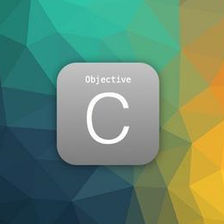


















 421
421

 被折叠的 条评论
为什么被折叠?
被折叠的 条评论
为什么被折叠?








